Как создать vpn подключение на windows 10
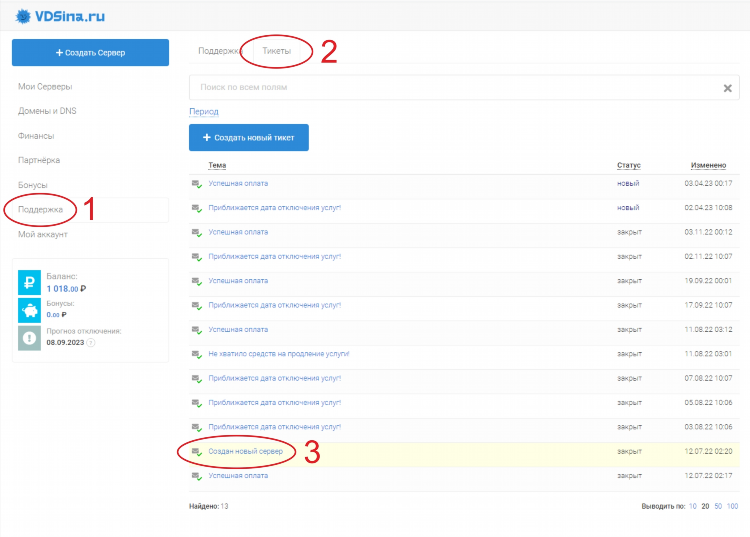
Как создать VPN подключение на Windows 10
VPN (Virtual Private Network) — это инструмент для создания защищённого соединения между устройством и интернетом, обеспечивающий конфиденциальность данных и доступ к заблокированным ресурсам. В этой статье будет подробно рассмотрено, как создать VPN подключение на Windows 10, используя встроенные возможности операционной системы.
Зачем нужно VPN подключение на Windows 10?
VPN подключение используется для различных целей, таких как:
-
Защита личных данных при подключении к общедоступным сетям Wi-Fi.
-
Получение доступа к заблокированным или географически ограниченным интернет-ресурсам.
-
Защита от слежки и вмешательства третьих лиц в интернет-трафик.
С помощью встроенного функционала Windows 10, можно легко настроить VPN соединение, что позволяет пользователю обеспечивать безопасное соединение с интернетом без необходимости устанавливать сторонние приложения.
Как создать VPN подключение на Windows 10
Для создания VPN подключения на Windows 10 необходимо выполнить несколько шагов. Описание процесса приведено ниже.
1. Открытие настроек VPN в Windows 10
Чтобы настроить VPN подключение, нужно выполнить следующие действия:
-
Откройте меню "Пуск" и выберите "Настройки".
-
Перейдите в раздел "Сеть и Интернет".
-
В левой части окна выберите "VPN".
-
Нажмите на кнопку "Добавить подключение".
2. Ввод параметров VPN подключения
На следующем экране необходимо ввести данные, предоставленные вашим провайдером VPN. Стандартные параметры для подключения включают:
-
Имя подключения — название, которое поможет вам идентифицировать подключение.
-
Имя или IP-адрес сервера — адрес сервера VPN, к которому будет подключаться компьютер.
-
Тип VPN — выбирается в зависимости от того, какой протокол использует ваш VPN-провайдер (PPTP, L2TP, SSTP, IKEv2, или L2TP/IPsec).
-
Тип информации для входа — обычно это имя пользователя и пароль, которые вы получаете от провайдера VPN.
-
Имя пользователя и пароль — данные для авторизации на сервере VPN.
После ввода всех параметров нажмите "Сохранить".
3. Подключение к VPN
После того как подключение настроено, вы можете подключиться к VPN. Для этого:
-
Перейдите в "Настройки" → "Сеть и Интернет" → "VPN".
-
Выберите созданное подключение и нажмите "Подключиться".
-
Введите имя пользователя и пароль, если они требуются, и нажмите "ОК".
Теперь ваше устройство будет подключено к VPN.
Дополнительные настройки и параметры VPN на Windows 10
Как настроить автоподключение
Windows 10 поддерживает функцию автоподключения к VPN при запуске системы или подключении к определённым сетям. Чтобы активировать эту функцию:
-
Откройте Настройки.
-
Перейдите в раздел "Сеть и Интернет" → "VPN".
-
Выберите нужное подключение и откройте его настройки.
-
Включите опцию "Автоматически подключаться при обнаружении сети".
Как изменить протокол VPN
Для изменения протокола VPN:
-
Откройте настройки созданного подключения.
-
Нажмите "Изменить параметры подключения".
-
Выберите нужный протокол из списка (например, IKEv2 или L2TP) и сохраните изменения.
Проблемы при подключении к VPN и их решение
Ошибка: "Не удаётся подключиться к VPN"
Если при подключении появляется ошибка, стоит проверить следующее:
-
Убедитесь, что введены правильные данные для подключения (адрес сервера, имя пользователя и пароль).
-
Проверьте, доступен ли сервер VPN.
-
Убедитесь, что в системе не установлены блокирующие настройки фаервола или антивируса.
Проблема с настройками безопасности
Если при подключении к VPN возникает ошибка, связанная с безопасностью, следует изменить параметры протокола или установить дополнительные сертификаты безопасности, если это необходимо.
FAQ
1. Что такое VPN?
VPN — это технология для создания защищённого соединения между устройством и интернетом, позволяющая защитить личные данные и обойти географические блокировки.
2. Какой тип VPN следует выбрать для Windows 10?
Тип VPN зависит от провайдера и нужд пользователя. Наиболее распространённые типы — PPTP, L2TP, SSTP, IKEv2 и L2TP/IPsec. Каждый из них имеет свои особенности безопасности и производительности.
3. Нужно ли устанавливать дополнительное ПО для использования VPN в Windows 10?
Нет, для использования VPN в Windows 10 не требуется дополнительное ПО. Операционная система имеет встроенную поддержку VPN-соединений.
4. Как проверить, что VPN работает правильно?
Для проверки работы VPN можно использовать онлайн-сервисы для определения IP-адреса. Если ваше соединение защищено VPN, сервисы должны показывать IP-адрес сервера, к которому вы подключены, а не ваш локальный IP.
5. Как отключить VPN на Windows 10?
Чтобы отключить VPN, откройте Настройки → Сеть и Интернет → VPN, выберите активное подключение и нажмите Отключить.
Заключение
Создание VPN подключения на Windows 10 — это простой процесс, который позволяет пользователю обеспечить безопасность и конфиденциальность в сети. Встроенные инструменты операционной системы позволяют быстро настроить VPN без необходимости устанавливать стороннее ПО, что делает использование VPN доступным для широкого круга пользователей.

Что значит отключен vpn
Без Логов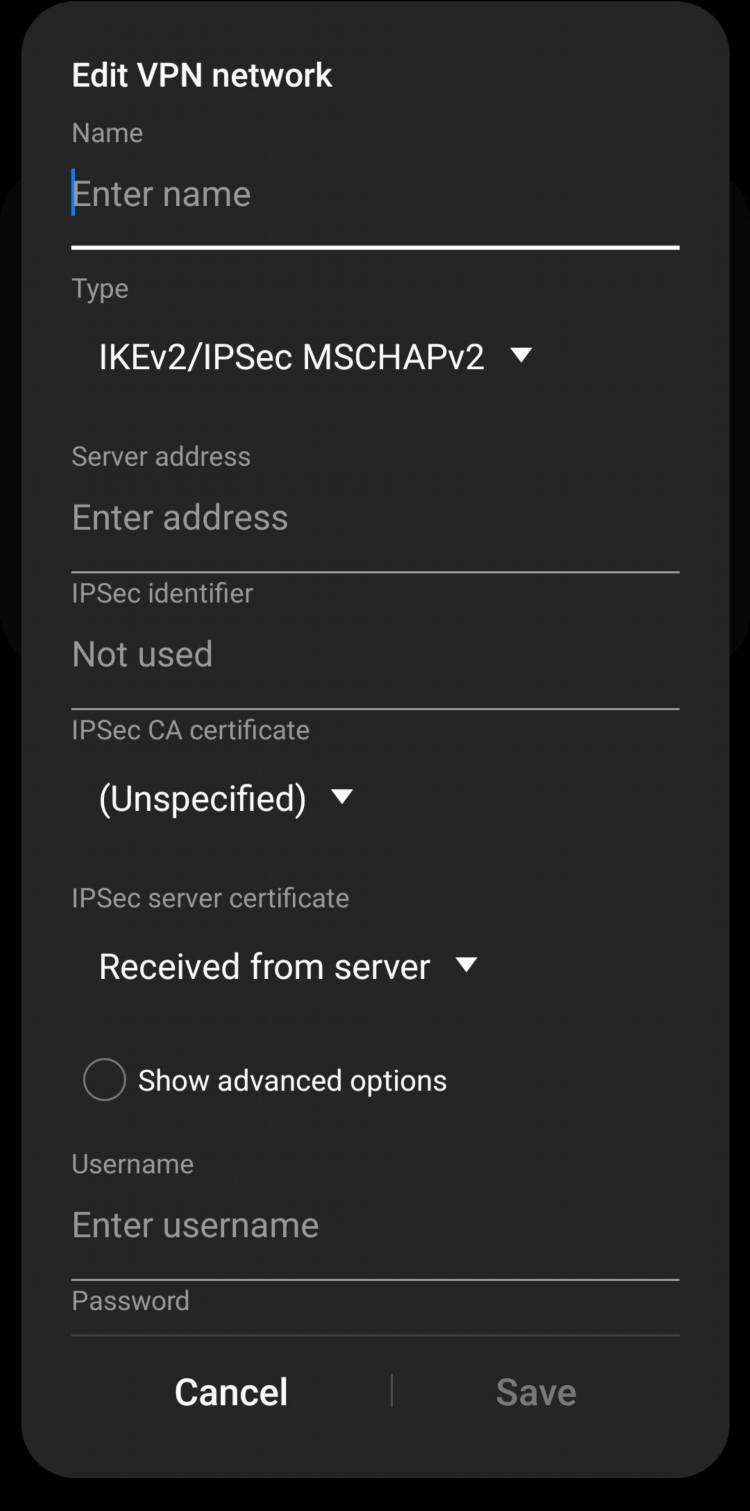
Vpn для айфон в настройках
Геоблоки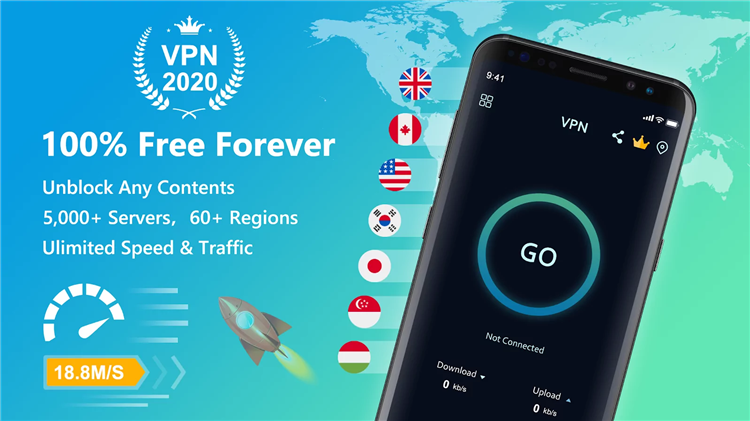
Впн скачать бесплатно пк
Туризм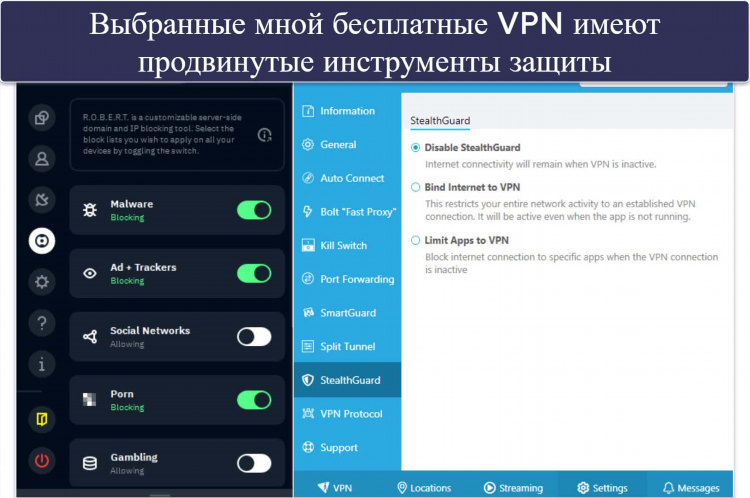
Hotspot vpn расширение
ТестыИнформация
Посетители, находящиеся в группе Гости, не могут оставлять комментарии к данной публикации.



